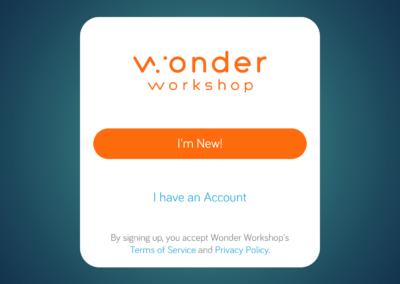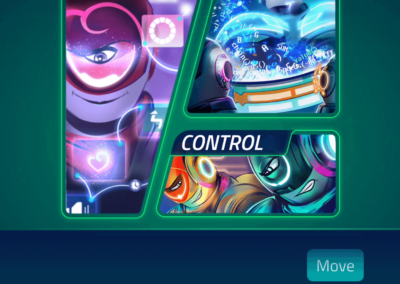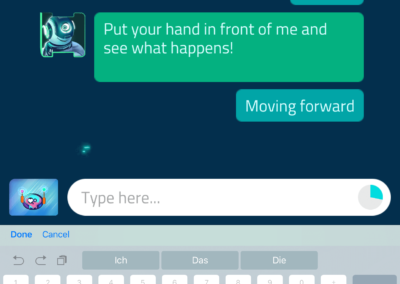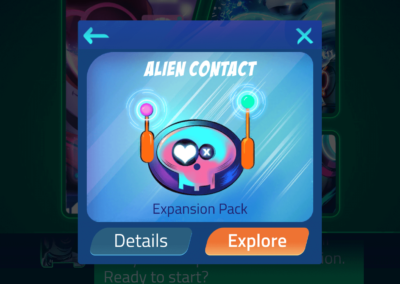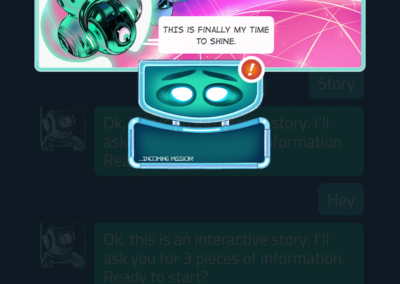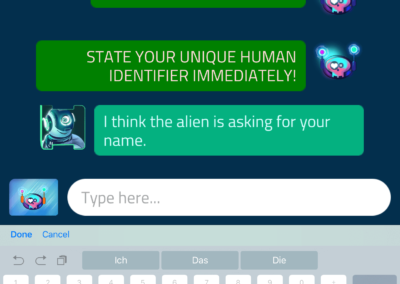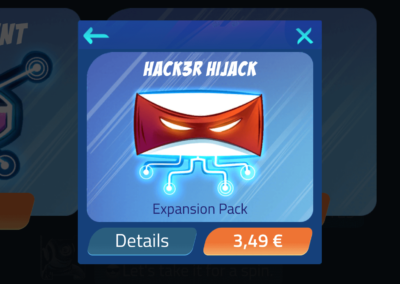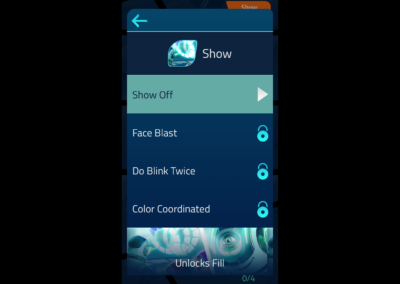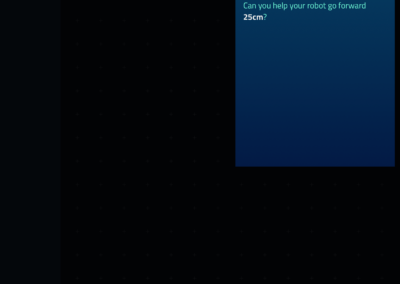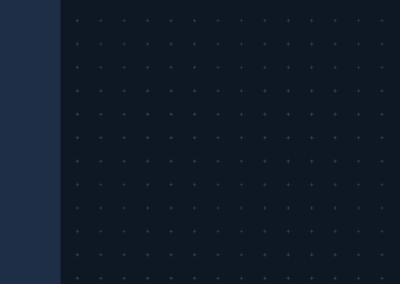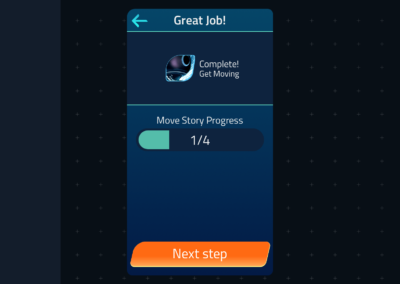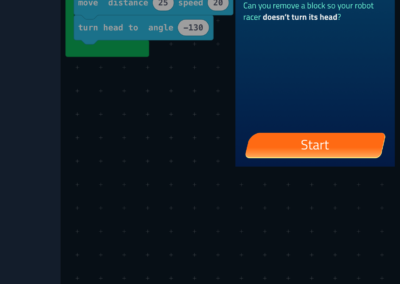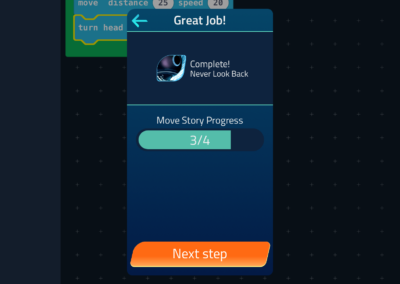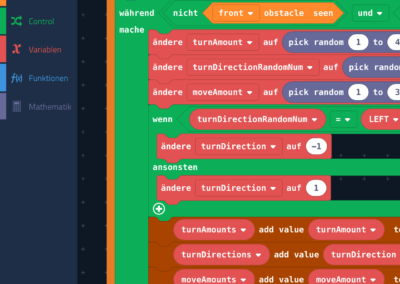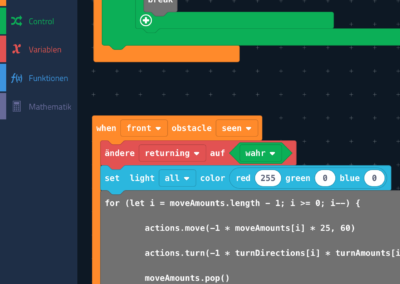Dash, den Debütroboter von Wonder Workshop, haben wir schon vor einiger Zeit in diesem Artikel für euch getestet. Vier Jahre nach der Veröffentlichung von Dash hat Wonder Workshop dieses Jahr Cue auf den Markt gebracht. Was sich zwischen Dash und Cue geändert hat und was Cue neues kann, wollen wir uns näher ansehen.
Cue als Nachfolger von Dash?
Nein, Cue ist trotz vieler Neuerungen kein Nachfolger, der Dash überflüssig macht. Vielmehr setzt Cue mit seiner Altersempfehlung da an, wo Dash aufhört und erweitert damit das Portfolio von Wonder Workshops Robotern. Dash ist für Kinder zwischen 6 und 11 Jahren empfohlen, während Cue die Altersspanne von 11 bis 14 Jahren abdeckt.

Was ist in der Verpackung?
Cue gibt es in schwarz und in einer Special-Edition in weiß. Diese Special-Edition ist aber nur auf der amerikanischen Shop-Website von Wonder Workshop zu einem Preis von 199,99$ exkl. Steuern erhältlich. Neben Cue sind zwei LEGO® Konnektoren in Roboterfarbe im Lieferumfang enthalten. Diese können an sechs Stellen mit Cue verbunden werden.
Der Roboterfarbe angepasst liegt unserem Cue ein schwarzes ca. 50cm langes USB auf Micro USB-Flachbandkabel bei. Ein USB-Netzteil, um Cue aufzuladen, wird leider nicht mitgeliefert. Jedoch kann Cue mit jedem Smartphone-USB-Netzteil oder PC-USB-Anschluss an die Stromversorgung angeschlossen werden. Die UVP des Herstellers liegt bei 189,99€ und damit 10 Euro höher als die für Dash. Auf Amazon werden zum jetzigen Zeitpunkt ebenfalls 189,99€ angegeben, was ca. 45 Euro über dem Preis für Dash bei Amazon liegt. Während Dash offiziell bei Amazon, Conrad, Gravis und Vedes erhältlich ist, kann man Cue online offiziell nur bei Amazon kaufen.
Cues Komponenten
Schauen wir uns Cue im Detail an. Ebenso wie Dash besteht der schwarze Roboter aus vier kugelförmigen Elementen, die pyramidenförmig angeordnet sind: drei unten und eine als Kopf oben. Zwei der unteren Kugeln haben auf der Unterseite ein Antriebsrad, die dritte hat ein kleineres Stützrad. Seinen Kopf kann Cue um jeweils 130° nach rechts und links sowie 24° nach oben und 13° nach unten drehen. Neben den Motoren sind eine ganze Reihe Lichter und Sensoren verbaut. Cues Sensoren sollen schneller und genauer sein als die von Dash. Außerdem hat Cue zusätzliche einen Beschleunigungs- und einen Gyrosensor.

Cue hat auf dem Kopf vier Knöpfe, welche beleuchtet sind. Auf der linken Seite zwischen den zwei unteren Kugeln befindet sich der Einschaltknopf. Auf der rechten Seite ist eine Micro USB-Buchse, über die Cue geladen wird. Für den benötigten Strom ist Cue mit einem Akku ausgestattet, welcher laut Herstellerangaben „bis zu 5 Stunden Spielspaß garantieren“ soll. Diese Angabe hat sich bei unseren Tests bestätigt. Im Standby-Modus soll der Akku 30 Tage durchhalten, was wir in der kurzen Zeit, die unser Exemplar bei uns war, jedoch nicht überprüfen konnten.
Cue vs. Dash
Die beiden Roboter unterscheiden sich in mehr als nur der Farbe. Wie schon erwähnt, sind sie eigentlich keine Konkurrenten, da Cue für ältere Kinder als Dash gedacht ist. Trotzdem ist es schwierig, keine Parallelen zu ziehen, da es eben auch viele Ähnlichkeiten zwischen den beiden Robotern gibt. In der Tabelle haben wir sie darum einander gegenübergestellt.
| Cue | Dash | |
| Allgemeines | ||
| Altersempfehlung | 11-14 Jahre | 6-11 Jahre |
| Charakter | vier Avatare zur Auswahl | Dash |
| Lautstärkeregelung | ja | seit 2016 in Planung |
| Akkulaufzeit | 5h | 5h |
| Sensoren | ||
| Stimmerkennung | demnächst verfügbar | ja |
| Erkennung anderer Roboter | demnächst verfügbar | ja |
| Helligkeitseinstellung der Lichter | ja | nein |
| Beschleunigungssensor | ja | nein |
| Gyrosensor | ja | nein |
| Programmierung | ||
| Zustandsautomat | Create in Cue-App | Wonder-App |
| halbtextuelle Blockprogrammierung | Code in Cue-App | Blockly-App |
| JavaScript Programmierung | Code in Cue-App | nein |
| Swift Programmierung | demnächst | Apple Playgrounds |
| Bedienung | ||
| Apps | Cue-App | Blockly, Go, Wonder, Xylo, Path |
| Fernsteuerung | Control in Cue-App | Go, Wonder |
| Zubehör | ||
| Katapult | nein | ja |
| Xylophon | nein | ja |
| LEGO-Konnektoren | ja | ja |
Zubehör
Generell ist Cue ein fertiger Roboter, an dem man nicht viel erkennen oder erweitern kann. Wo bei anderen Robotern ein Zahnrad, eine Platine oder ein Motor ersichtlich ist, ist bei Cue alles hinter dem Kunststoffmantel verborgen. Während es bei Dash Zubehör wie das Katapult oder das Xylophon gibt, lies sich Cue bis vor kurzem nur durch die „Building Brick Connectors“ erweitern, mit denen man LEGO® Steine an den Roboter anbauen kann. Inzwischen ist ein „Sketch Kit“ hinzugekommen, mit dem der Roboter einen Stift halten kann.
„Building Brick Connectors“
Die „Building Brick Connectors“ sind zwar mit LEGO® kompatibel, sind aber nicht so leichtgängig wie wir das vom Original gewohnt sind. Steckt man sie an zwei der runden „Zubehör-Ansteckplätze“, entspricht der Abstand zwischen den beiden Konnektoren dem LEGO® Maß. Sie können also durch normale LEGO®-Steine verbunden werden. Da sich die Ansteckplätze am Roboterkörper nicht bewegen lassen (bis auf die passive Bewegung durch Nicken und Schütteln des Kopfes), entstehen eher starre Anbauten. Dazu kommt, dass die „Building Brick Connectors“, nur in geraden 45° Winkeln angebaut werden können und nicht frei drehend, wie die runden Ansteckplätze vermuten lassen. Zwei der „Building Brick Connectors“ werden in Roboterfarbe mitgeliefert. Um die vier übrigen Plätze zu belegen werden auf Amazon aktuell 28,16€ fällig und sie sind bisher nur im türkis-blauen Farbton von Dash erhältlich.
„Sketch Kit“
Seit Juni 2018 ist für Cue endlich ein weiteres Zubehörteil hinzugekommen und zwar das „Sketch Kit“. „Sketch“ heißt übersetzt „zeichnen“ und das beschreibt auch ziemlich genau, was das neue Teil kann. Denn es ist eigentlich ein Stifthalter für Cue bzw. auch für Dash. Das Sketch Kit kostet bei Amazon aktuell knapp 45€, beziehungsweise 39$ im Shop von Wonder Workshop. Dazu wird eine Unterlage – „Whiteboard Mat for Sketch Kit“ – angeboten, auf der gezeichnet werden kann. Diese Whiteboard Mat gibt es nur im Shop von Wonder Workshop und liegt preislich bei 99$. Zeichenmatte und Sketch Kit werden zusammen als Sketch Pack für 129$ angeboten. Generell sei aber gesagt, dass US-Preise ohne Steuern ausgeschrieben werden.
Wie in dem Video zu sehen ist, wurde das Zeichnen in die einzelnen Programmiermöglichkeiten der Apps intrigiert, was wir sehr begrüßen, denn so kann man mit dem favorisierten Programmiermenü selbst programmieren, wie und was der Roboter zeichnen soll.
Cues Charakter
Menschen sind fasziniert davon, wenn Roboter immer mehr „Emotionen“, Gestik und Mimik zeigen. Auch Cue soll Kinder auf einer emotionalen Ebene ansprechen und ist deshalb mit einer KI ausgestattet. Um verschiedenen Kindern verschiedene Versionen ihres Roboter-Freundes bieten zu können, hat Cue nicht einen festgelegten Charakter, sondern es kann aus vier Möglichkeiten gewählt werden. Diese Wahl-Charaktere werden Avatare genannt.
Die Idee finden wir an sich klasse, es ist jedoch schade, dass man den Avatar zu einem frühen Zeitpunkt in der App auswählt und die Entscheidung dann „feststeht“. Will man den Avatar nachträglich ändern, werden dafür 5,49€ für jeden weiteren Charakter im iOS App-Store fällig.
Cue-APP
Wonder Workshop hat auf das Kundenfeedback zu Dash reagiert, denn zur Steuerung von Cue gibt es nur eine „Cue-App“ und keine fünf, wie es bei Dash der Fall war. Das finden wir eine gute Weiterentwicklung. Außerdem kann man die Lautstärke von Cue reduzieren, was sich viele bei Dash gewünscht hatten. Zusätzlich gibt es für den Einschalt-Vorgang die Möglichkeit, Cue auf „Silent On“ zu stellen. In diesem Modus fährt Cue nach dem Einschalten ruhig und ohne Geräusche oder Bewegungen hoch, lediglich die LEDs gehen an. Dies könnt ihr im Menü unter „Robot Settings“ und dann in den „Advanced Settings“ einstellen.
Die Cue-App ist die Schnittstelle, um mit dem Cue zu interagieren. Sie ist für iOS, Android und für Windows 10 verfügbar. Die App gibt es aktuell jedoch ausschließlich auf Englisch. Eine Liste der mit der Cue-App kompatiblen Geräte hat Wonder Workshop online veröffentlicht. Beim ersten Start der App muss man ein Benutzerkonto bei Wonder anlegen – ohne dies kommt man in den Apps von iOS und Android nicht weiter. Nach der Anmeldung gelangt ihr zum Hauptbildschirm der Cue-App, welche unten einen Teil des Chat-Fensters zeigt und darüber die vier Bereiche Chat, Control, Create und Code zur Auswahl stellt. In der Windows-App ist das Anmelden bisher noch nicht möglich, dies soll sich aber noch ändern. Darüber, ob eine Anmeldung dann auch in der Windows-App Pflicht wird, lässt sich nur spekulieren. Generell wirkt die Windows-App unserer Meinung nach noch unfertig, da hier bisher nur der Bereich „Code“ zur Verfügung steht.Chat
Chat bietet die Möglichkeit mit den Avataren zu kommunizieren. Dabei beschränkt sich die Kommunikation jedoch nur auf das Englische. Als Minigames gib es Text Adventures, (textbasierte Minispiele) natürlich in Englisch.
Unser Eindruck:
Um über Chat mit dem Avatar zu kommunizieren, kann man nur aus einer sehr begrenzten Anzahl von festgelegten Ausdrücken wählen. Gibt man dem Roboter auf diese Weise Befehle (z.B. „moving forward“), befolgt er sie, aber es gibt fast keinen Spielraum für Varianten oder eigene Ideen. Ein wirklicher „Chat“ (engl. für „Unterhaltung“, „Plauderei“) ist mit dem Avatar über die App also nicht möglich. Das finden wir für einen App-Bestandteil, der als KI bezeichnet wird, etwas enttäuschend. Auch die Text Adventures haben uns nicht wirklich überzeugt, zumal sie ebenfalls nur auf Englisch funktionieren und wahrscheinlich nicht das Interessanteste darstellen, was man einem 14-jährigen Kind bieten kann. Trotzdem gefällt uns insgesamt der Ansatz, dem Roboter eine stärkere Persönlichkeit zu geben und auf diese Weise Kindern und Jugendlichen das Programmieren auf indirekte Weise näher zu bringen. Ein weiterer Kritikpunkt sind für uns die zusätzlichen Kosten von über 5€ für jeden weiteren Avatar und von über 3€ für jedes weitere Text Adventure, besonders in Anbetracht der hohen Anschaffungskosten für den Roboter an sich.
Create
Create ist eine Programmieroberfläche für Zustandsautomaten, ähnlich der App „Wonder“ für Dash.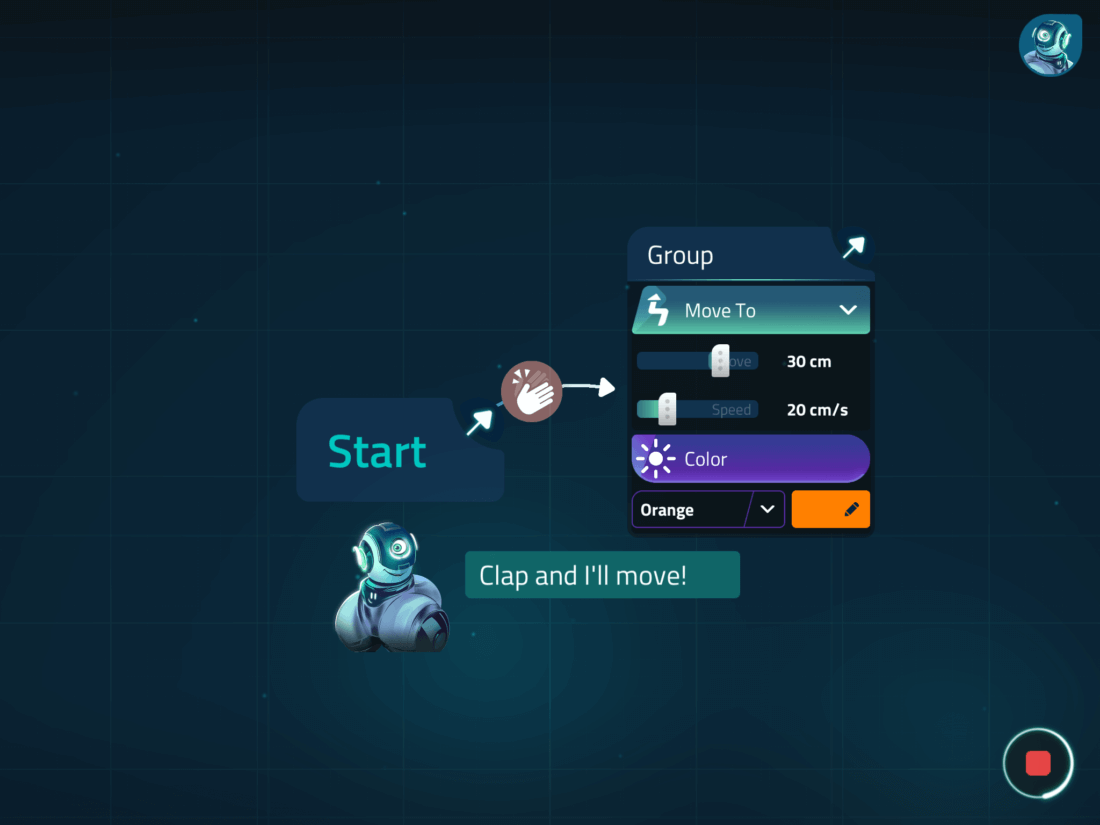
Unser Eindruck:
Create bietet ein nur sehr kurzes Tutorial, in dem ein sehr kleines Programm erklärt wird, das nur aus einem Zustand besteht. Neben dem Tutorial werden allerdings noch mehrere Beispiele für andere Zustandsautomaten gezeigt, was wir grundsätzlich gut finden. Nachdem jedoch im Tutorial ein Programm mit nur einem Zustand erklärt wurde, werden im kleinsten Beispiel schon fünf Zustände und im Beispiel danach über 15 Zustände aufgezeigt. Unserer Einschätzung nach überfordert diese Herangehensweise die Zielgruppe von Cue wahrscheinlich und ist daher vielleicht nicht die beste Möglichkeit, um die Funktionsweise von Zustandsautomaten zu erklären. Ein langsameres und detaillierteres Tutorial, wie es in der Wonder-App für Dash vorhanden ist, fänden wir deutlich schöner.
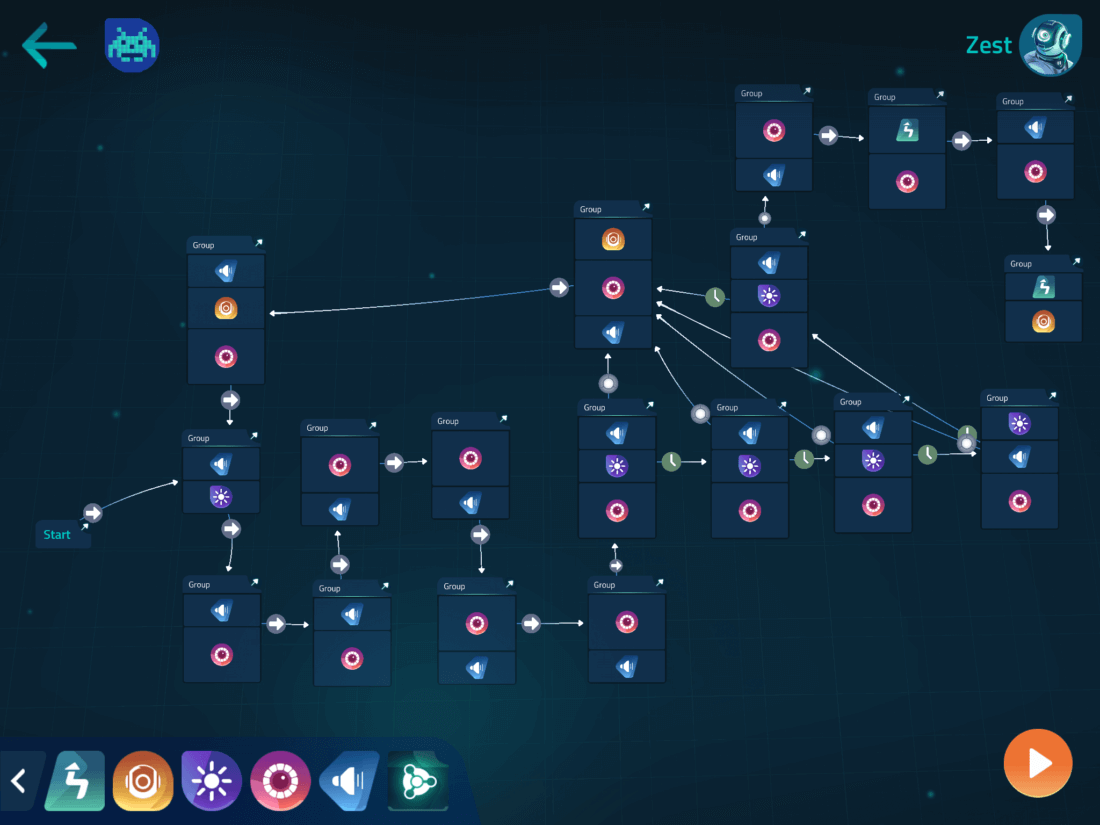
Code
Code – der wohl wichtigste Bereich in der Cue-App. Hier könnt ihr in einem halbgrafischen Blockeditor den Roboter programmieren. Der Editor ähnelt dem Blockeditor, welchen wir schon vom micro:bit kennen. Das ist kein Zufall, denn den Unterbau für diesen Blockeditor liefert auch hier Microsoft MakeCode (auch bekannt als „pxt-editor“). Die Blöcke beinhalten kleine Befehle, welche zu einem Programm zusammengeführt werden können. Für die Programmierung mit Cue gibt es kleine Tutorials, in denen die Blöcke schrittweise erklärt werden. Ein weiterer Clou an Code ist die Möglichkeit, Cues Code auch in der textuellen Programmiersprache JavaScript zu schreiben.
Unser Eindruck:
Code ist ein halbgrafischer Blockeditor, der den Unterbau von Microsoft nutzt. Diese App hat im Gegensatz zu Create ein ausführlicheres Tutorial, welches aus sechs Gruppen mit je vier Aufgaben besteht. Die Aufgaben sind aber teils so schwierig formuliert, dass es mitunter ebenso schwierig ist, sie zu verstehen, wie sie zu lösen. Ist ein Aufgabenblock abgeschlossen, wird ein „Bonus-Beispiel“ freigeschaltet. Dieses Beispiel übersteigt aber wie bei Create unserer Meinung nach deutlich den Wissensstand des Kindes zu diesem Zeitpunkt. So wird nach dem ersten Tutorial-Block mit dem Titel „Move“, in dem das Vorwärts- und Rückwärtsfahren, sowie das Warten erklärt wird, ein Beispiel mit über 30 Blöcken freigeschaltet, dessen Code von einem Programmier-Neuling ohne Vorerfahrung an diesem frühen Punkt wahrscheinlich noch nicht verstanden werden kann.
Als zweite Funktion beinhaltet die App noch die Programmierung in JavaScript. Ein Tutorial hierfür ist nicht vorhanden und eine Auflistung der Befehle, welche die JavaScript-API beinhaltet, haben wir nicht finden können. Weitere Probleme bereitet die Bedienung der App über das Tablet (wir haben sie nur mit einem iPad getestet, dass bei Android-Tablets ähnliche Probleme auftreten ist aber anzunehmen). Manchmal verschwindet die linke „Code Block“-Anzeige in der JavaScript Ansicht und ohne diese und eine API ist es leider nicht möglich in JavaScript zu programmieren. Außerdem ist die textuelle JavaScript-Eingabe auf einem Tablet teilweise nicht gut zu handhaben. Zu langes Drücken öffnet das Kontextmenü des Editors, welches ebenfalls nicht sinnvoll für Tablets optimiert ist. So ist es insgesamt zu klein und baut darauf, dass durch das Zeigen mit dem Cursor ein Untermenü geöffnet werden können. Zu guter Letzt werden auch noch wenig sinnvolle Tipps wie „Drücke Strg + F12“ gegeben. Der Editor kann jedoch die halbgrafische Blöcke in JavaScript übersetzen und umgekehrt, was wir gut finden.
Control
Control ermöglicht die Fernsteuerung von Cue und ist – bis auf ein paar Features – quasi identisch mit der Fernsteuerungs-App von Dash. Dazugekommen ist ein Radar, welches anzeigt, ob Cue vor einem Hindernis steht. Aufgenommene Audiodateien können wie bei Dash immer noch nicht gelöscht werden, sondern müssen mit Stille überschrieben werden.
Unser Eindruck:
Control macht viel Spaß, da hier Cue mit hoher Geschwindigkeit durch die Wohnung gejagt werden kann. Außerdem benötigt ihr keine Erfahrungen im Programmieren, denn die App funktioniert wie eine Fernsteuerung für ein ferngesteuertes Auto. Gerade das sehen wir aber auch etwas kritisch, denn durch diese App ist es nicht nötig, sich mit dem Programmieren auseinanderzusetzen, um den Roboter zu steuern. Aber soll das nicht eigentlich gerade das das Ziel von Cue sein?
Was noch kommen soll
Wonder Workshop ist aktuell noch damit beschäftigt, verschiedene Aspekte von Cue zu erweitern. Auf der Webseite ist beispielsweise die Rede von einer Apple-Swift Programmierung , Lehrplänen und weiterem Zubehör. Ob dieses dann die „Building Brick Connectors“ in den Cue-Farben schwarz und weiß beinhaltet, wissen wir nicht.
Fazit
Die Cue-App schafft Abhilfe bei vielen Kritikpunkten, die an den Dash-Apps geäußert wurden. So gibt es hier nur eine App, die das „App Wirrwarr“ von Dash nicht wiederholt. Außerdem kann Cue über die App leiser gestellt werden, was viele Eltern erfreuen dürfte. Was wir jedoch kritisch sehen, ist der Anmeldezwang der App, denn nicht jedes elfjährige Kind hat schon eine E-Mail-Adresse, und wenn Cue in der Schule genutzt werden soll, missfällt es der ein oder anderen Lehrerkraft sicherlich, bei jedem Tablet die Zugangsdaten eingeben zu müssen. Auch die vier Bereiche in der App sind, wie oben im Einzelnen beschrieben, an manchen Stellen noch verbesserungswürdig.
Insgesamt sind wir uns nicht sicher, wo genau Wonder Workshop mit Cue hin möchte. Das Alleinstellungsmerkmal dieses Roboters, die künstlichen Intelligenzen, kostet extra, wenn man alle Avatare in vollem Umfang nutzen möchte. Aktuell gibt es zu wenig Tutorials, die die Programmierung erklären. Stattdessen werden sehr komplexe Beispiele präsentiert, die wir als Überforderung für Programmierneulinge ansehen.
Auf der Website findet man in Bezug auf neues Zubehör, Lehrmaterialien und Swift-Playground zwar den Hinweis „comming soon“, aber wie bald das sein soll, ist nicht ersichtlich. Bei der neuesten Erweiterung, dem Stifthalter „Sketch Kit“, für den als Sketch-Pack über 120€ anfallen, sind wir außerdem der Meinung, dass das Preis-Leistungs-Verhältnis nicht gerade überzeugt.
Unser Fazit zu Cue ist also eher durchwachsen. Zwar macht er vieles richtig, was auch der kleinere Dash schon konnte und den haben wir gut gefunden. Cues Zustandsautomat wurde aber in unseren Augen deutlich überladen. Die Kritikpunkte über dem Menüpunkt Code und der noch magere Inhalt führen insgesamt dazu, dass wir die Programmierung bei Dash als ausgereifter empfinden.
Cue hat unterm Strich nur wenige Vorteile gegenüber Dash: Avatare, mit denen man chatten kann, die Programmierung in JavaScript und bessere und neue Sensoren, was allerdings für ein Update nach vier Jahren nichts Außergewöhnliches ist. Schade ist es da schon eher, dass das Zubehör für Dash nicht mit Cue funktioniert.
Zum Schluss bleibt außerdem die gleiche Frage wie beim Dash: Spielzeug oder Roboter? Und auch hier denken wir eher, dass Cue viel Spaß beim Spielen macht – dass das Konzept „spielend Programmieren lernen“ aufgeht, sehen wir im jetzigen Zustand eher nur bedingt und hoffen auf ein Update.